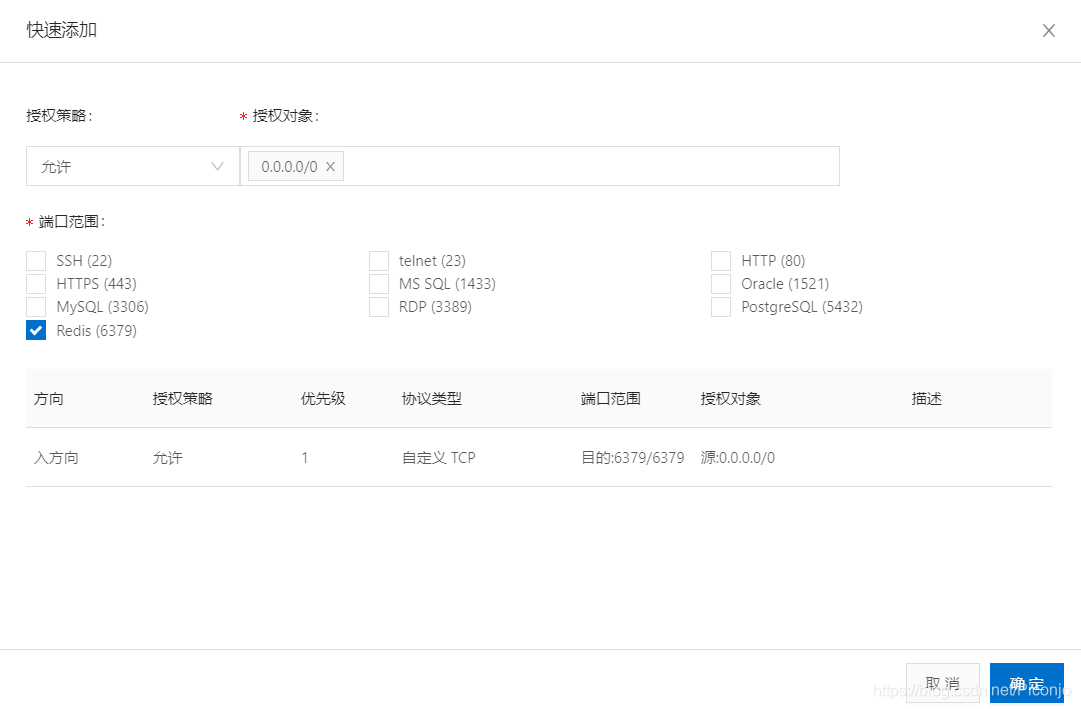由于项目的需要 我在服务器上安装了Redis
此前我从未在服务器安装过Redis 只在Windows下使用过 这次是第一次在Linux下安装 因此整理一下笔记 以供今后需要时回顾
介绍:
REmote DIctionary Server(Redis) 是一个key-value存储系统。
Redis是一个开源的使用ANSI C语言编写 遵守BSD协议 支持网络 可基于内存亦可持久化的日志型 Key-Value数据库 并提供多种语言的API
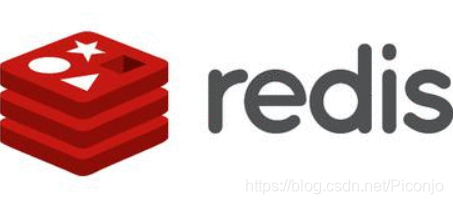
安装:
一、环境准备
由于Redis使用C语言开发 因此 在安装之前必须先确认是否安装gcc 环境:
输入gcc -v

(成功输出gcc版本 代表我已经安装了)
若没有安装 则执行以下命令进行安装:
yum install -y gcc
二、下载、解压及安装
从官网下载6.0.3版本:
wget http://download.redis.io/releases/redis-6.0.3.tar.gz
解压:
tar -zxvf redis-6.0.3.tar.gz
进入解压后的目录:
cd redis-6.0.3
编译:
make
指定安装目录并进行安装:
PREFIX后面就是要安装到的目录
make install PREFIX=/usr/local/redis
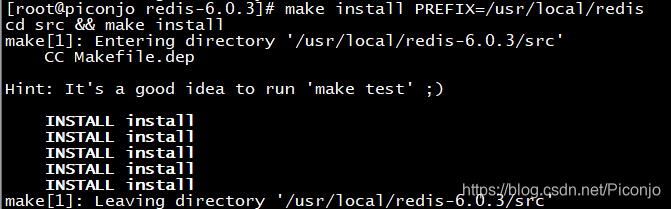
三、启动Redis服务
注:这里的启动方式为后台启动 前台启动只需进入redis的bin目录下输入./redis-server即可
从Redis的源码目录中 复制redis.conf配置文件到Redis的安装目录:
cp /usr/local/redis-6.0.3/redis.conf /usr/local/redis/bin/
进入bin目录:
cd /usr/local/redis/bin/
修改redis.conf配置文件:
vi redis.conf
将默认的daemonize no改为daemonize yes:
输入i 进入编辑模式后进行修改


修改完按下Esc键退出编辑模式 并同时按下Shift+: 输入wq保存并退出
启动:
./redis-server redis.conf

四、设置开机自动启动
添加开机自启动服务:
vi /etc/systemd/system/redis.service
输入i 进入编辑模式
粘贴以下内容:
[Unit]
Description=redis-server
After=network.target
[Service]
Type=forking
ExecStart=/usr/local/redis/bin/redis-server /usr/local/redis/bin/redis.conf
PrivateTmp=true
[Install]
WantedBy=multi-user.target
注:这里的ExecStart=/usr/local/redis/bin/redis-server /usr/local/redis/bin/redis.conf要配置成你自己的安装路径
按下Esc键退出编辑模式 并同时按下Shift+: 输入wq保存并退出
依次输入以下三行命令:
systemctl daemon-reload
systemctl start redis.service
systemctl enable redis.service

五、创建软链接
输入:ln -s /usr/local/redis/bin/redis-cli /usr/bin/redis(同样 需根据你的安装路径进行配置)
测试软链接是否成功:

常用命令:
#启动redis服务
systemctl start redis.service
#停止redis服务
systemctl stop redis.service
#重新启动服务
systemctl restart redis.service
#查看当前服务状态
systemctl status redis.service
#设置开机自启动
systemctl enable redis.service
#停止开机自启动
systemctl disable redis.service
外部访问:
Redis默认只有本机能访问 若要外部访问则需修改配置
输入:
vi /usr/local/redis/bin/redis.conf
将bind 127.0.0.1修改为bind 0.0.0.0
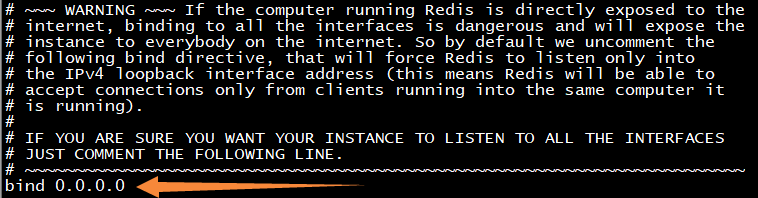
若是阿里云之类的服务器 要外部访问 还需在安全组进行相应的配置 开启6379端口 否则无法访问: